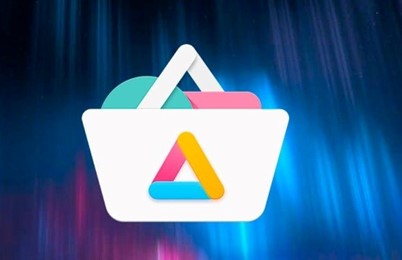![]()
Aurora Store è un’alternativa popolare a huawei google play, che fornisce l’accesso a una varietà di app senza bisogno di un account Google. Tuttavia, a volte gli utenti riscontrano velocità di download lente, il che può essere frustrante. Questa guida approfondirà le potenziali cause e fornirà soluzioni dettagliate per correggere le velocità di download lente in Aurora Store.
Modi per correggere le velocità di download lente
- Controlla la tua connessione Internet
Prima di approfondire le soluzioni specifiche per l’app, inizia controllando la tua connessione Internet. Utilizza uno strumento di test della velocità per determinare la velocità di download e upload. Se le velocità sono significativamente inferiori a quelle previste, prova quanto segue: Riavvia il router e il modem. Assicurati che nessun altro dispositivo utilizzi pesantemente la larghezza di banda. Se possibile, passa a una connessione cablata. Se utilizzi il Wi-Fi, ottimizza il segnale: posiziona il router in una posizione centrale. Evitare ostacoli fisici come muri e mobili. Rimuovere o ridurre al minimo le interferenze provenienti da altri dispositivi elettronici. Prendi in considerazione l’utilizzo di un extender Wi-Fi o di una rete mesh per una migliore copertura.
- Cancella la cache e i dati di Aurora Store
Svuotare la cache e svuotare i dati di Aurora Store può risolvere vari problemi: 1. Apri Impostazioni sul tuo dispositivo. 2. Vai su App e notifiche. 3. Trova e seleziona Aurora Store. 4. Tocca Archiviazione e cache. 5. Innanzitutto, tocca Cancella cache, quindi Cancella spazio di archiviazione o Cancella dati. Questo passaggio può aiutare a eliminare eventuali file temporanei danneggiati che potrebbero rallentare i download.
- Aggiorna Aurora Store all’ultima versione
Assicurati di utilizzare la versione più recente di Aurora Store, poiché gli aggiornamenti spesso includono miglioramenti delle prestazioni e correzioni di bug: 1. Apri l’app Aurora Store. 2. Controlla eventuali aggiornamenti disponibili all’interno dell’app. 3. In alternativa, visita il sito web ufficiale di Aurora Store per scaricare l’APK più recente e installarlo manualmente. Mantenere l’app aggiornata ti garantisce di beneficiare delle ottimizzazioni e correzioni più recenti.
- Modifica le impostazioni di download di Aurora Store
Aurora Store offre impostazioni personalizzabili che possono influire sulla velocità di download: 1. Apri Aurora Store. 2. Vai su Impostazioni toccando l’icona del menu. 3. Cerca le opzioni di download. 4. Assicurati che i download paralleli siano abilitati. Questa impostazione consente di scaricare più file contemporaneamente, aumentando potenzialmente la velocità complessiva. 5. Regolare le impostazioni Timeout connessione e Conteggio tentativi per ottimizzare le condizioni della rete. L’abilitazione del backend Firebase alternativo a volte può migliorare la velocità di download: 1. Nel menu Impostazioni, trova Rete. 2. Abilita il backend Firebase alternativo. Questa impostazione utilizza un percorso di rete alternativo che potrebbe essere più veloce a seconda della tua posizione.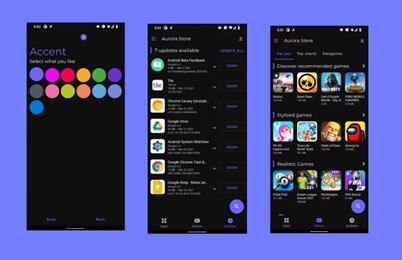
- Disabilita l’ottimizzazione della batteria per Aurora Store
L’ottimizzazione della batteria può limitare le attività in background, influenzando la velocità di download: 1. Apri Impostazioni sul tuo dispositivo. 2. Vai a Batteria. 3. Tocca Ottimizzazione batteria. 4. Trova Aurora Store nell’elenco. 5. Seleziona Non ottimizzare. La disabilitazione dell’ottimizzazione della batteria consente ad Aurora Store di funzionare senza restrizioni, possibilmente migliorando le prestazioni di download.
- Controlla le impostazioni VPN o proxy
Se utilizzi una VPN o un proxy, ciò può influire sulla velocità di download: disconnettiti dalla VPN o dal proxy e controlla se la velocità di download migliora. Se hai bisogno di una VPN, prova a connetterti a un server diverso o scegli un servizio VPN ad alta velocità. L’utilizzo di un servizio VPN affidabile e veloce a volte può mitigare i problemi di velocità. Prova a connetterti a una rete diversa. Ad esempio, se utilizzi i dati mobili, passa al Wi-Fi e viceversa. Reti diverse potrebbero avere velocità diverse a causa della congestione o di altri fattori. Fai attenzione all’utilizzo delle reti Wi-Fi pubbliche, poiché spesso sono più lente e meno sicure. Se necessario, utilizza una VPN per proteggere i tuoi dati sulle reti pubbliche.
Conclusione
Se ritieni che la velocità di download sia troppo lenta e desideri migliorarla. Seguendo questi passaggi dettagliati, dovresti essere in grado di correggere le velocità di download lente in Aurora Store, garantendo un’esperienza dell’app più fluida ed efficiente.